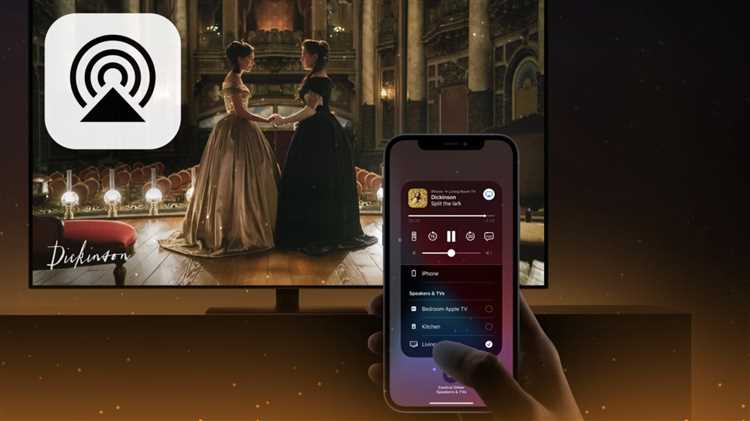
Подключение iPhone к телевизору без использования проводов и кабелей стало доступным и удобным благодаря современным технологиям беспроводной передачи данных. В этом процессе задействованы различные способы, каждый из которых имеет свои особенности. Это позволяет выбрать оптимальное решение в зависимости от модели устройства, типа телевизора и желаемой функциональности.
Основной метод для беспроводного подключения – использование технологии AirPlay, которая разработана Apple для передачи контента с iPhone на телевизоры с поддержкой данной функции. Для этого достаточно иметь совместимый телевизор или подключенный к телевизору Apple TV. В этом случае, экран iPhone можно отразить или передавать видео, изображения и музыку в высоком качестве.
Еще один способ – использование Chromecast, устройства, которое поддерживает передачу контента с iPhone на телевизор через Wi-Fi. В отличие от AirPlay, этот метод требует наличия специального устройства Google Chromecast, подключенного к телевизору. С помощью приложений, поддерживающих технологию Google Cast, вы можете транслировать фильмы, фото и музыку на экран телевизора.
Для владельцев телевизоров с операционной системой Android TV или устройств, поддерживающих стандарт Miracast, существует возможность подключения iPhone через соответствующие приложения. Этот метод позволяет передавать изображение и видео с минимальной задержкой, при этом не требуются дополнительные устройства или сложные настройки.
Подключение iPhone через AirPlay на Apple TV

Для беспроводного подключения iPhone к телевизору через Apple TV, используйте технологию AirPlay. Это быстрый и удобный способ передать экран и контент с устройства на телевизор без дополнительных проводов.
Чтобы подключить iPhone через AirPlay, выполните следующие шаги:
1. Убедитесь, что iPhone и Apple TV подключены к одной Wi-Fi сети. Это обязательное условие для корректной работы AirPlay.
2. На iPhone проведите пальцем вниз от правого верхнего угла экрана, чтобы открыть Центр управления. На более старых моделях откройте Центр управления с нижней части экрана.
3. Нажмите на кнопку AirPlay (иконка с экраном и треугольником) или выберите «Дублировать экран». В списке доступных устройств выберите ваш Apple TV.
4. На экране телевизора появится запрос на подключение. Подтвердите подключение, если это необходимо.
5. После подключения экран iPhone отобразится на телевизоре. Вы можете начать воспроизведение видео, просматривать фотографии или делиться другим контентом.
Для улучшения качества передачи контента, убедитесь, что ваш iPhone и Apple TV обновлены до последней версии ПО. Также стоит помнить, что AirPlay поддерживает передачу видео в формате 4K только с Apple TV 4K.
Использование AirPlay дает возможность без проводов и легко отображать контент с iPhone на телевизоре, обеспечивая высокое качество изображения и звука.
Использование Miracast для подключения к телевизорам с поддержкой
Для начала убедитесь, что ваш телевизор поддерживает Miracast. Большинство современных моделей от производителей, таких как LG, Samsung, Sony и других, имеют встроенную поддержку Miracast. Проверьте настройки телевизора, чтобы активировать функцию беспроводного подключения. На телевизоре эта функция может называться «Screen Mirroring» или «Miracast», в зависимости от бренда.
Чтобы подключить iPhone к телевизору через Miracast, потребуется использовать адаптер или приложение, которое поддерживает эту технологию. Одним из таких решений является использование медиаприставок, например, устройства, работающие на Android TV или с функцией Miracast. Подключив адаптер к телевизору, вы сможете осуществлять потоковую передачу контента с iPhone.
Для этого потребуется выполнить несколько шагов:
- Подключите Miracast-совместимый адаптер к HDMI-порту телевизора.
- Убедитесь, что ваш iPhone и адаптер находятся в одной Wi-Fi сети.
- На iPhone откройте соответствующее приложение для передачи экрана, например, AirScreen или Mirror for Miracast.
- Следуйте инструкциям на экране, чтобы подключиться к телевизору через адаптер.
В результате вы получите возможность передавать изображение и звук с экрана iPhone на телевизор. Хотя это не будет полноценным использованием Miracast через стандартные средства iOS, такая настройка обеспечит стабильную работу в большинстве случаев.
Подключение через Google Chromecast без использования проводов

Для подключения iPhone к телевизору через Google Chromecast, необходимо выполнить несколько шагов. Начните с установки и настройки устройства Chromecast. Подключите его к HDMI порту телевизора и источнику питания. Убедитесь, что ваш iPhone и Chromecast находятся в одной Wi-Fi сети.
Затем скачайте и установите приложение Google Home на iPhone из App Store. Откройте приложение, выберите устройство Chromecast, следуйте инструкциям на экране для завершения настройки и привязки устройства к вашей Wi-Fi сети.
После настройки Chromecast откройте на iPhone приложение, которое поддерживает трансляцию на телевизор, например, YouTube или Netflix. В этих приложениях найдите значок трансляции (иконка телевизора или Chromecast) и выберите ваш телевизор из списка доступных устройств. Контент начнёт отображаться на экране телевизора.
Для зеркалирования экрана iPhone используйте функцию AirPlay. Откройте Центр управления на вашем устройстве и выберите «Экран» или «AirPlay», а затем выберите Chromecast в списке доступных устройств. После этого ваш экран будет отображаться на телевизоре, и вы сможете управлять им через iPhone.
Использование Chromecast с iPhone позволяет наслаждаться контентом с устройства на большом экране без использования проводов и кабелей, обеспечивая удобство и высокое качество передачи изображения и звука.
Как использовать встроенные функции телевизора для беспроводного подключения
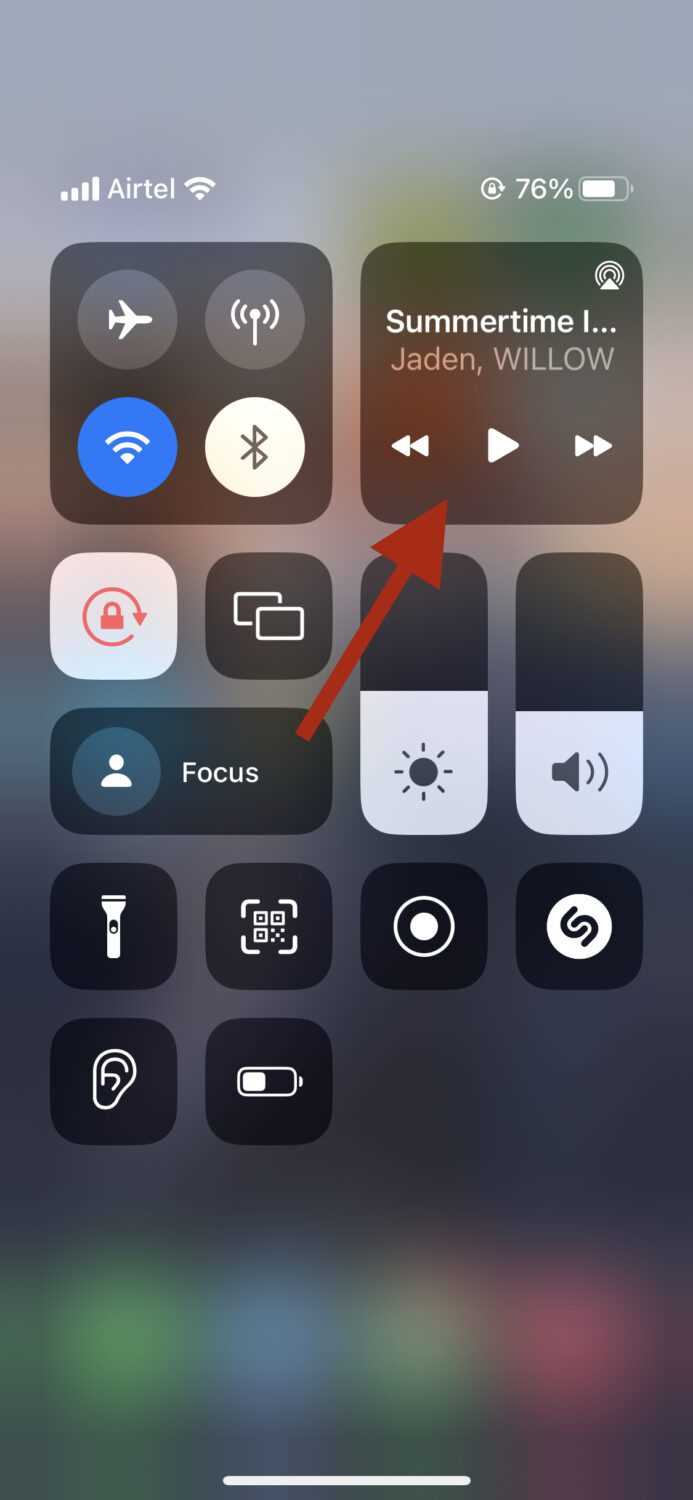
Для использования встроенных функций телевизора необходимо выполнить несколько простых шагов:
1. Проверьте поддержку AirPlay. Убедитесь, что ваш телевизор поддерживает AirPlay. Модели с поддержкой этой технологии обычно имеют соответствующую пометку в характеристиках или меню настроек. Для телевизоров Apple TV и многих моделей Smart TV настройка AirPlay уже интегрирована.
2. Подключение к одной сети Wi-Fi. Для беспроводного подключения iPhone и телевизора оба устройства должны быть подключены к одной сети Wi-Fi. Важно, чтобы сеть была стабильной, так как на скорости передачи данных может зависеть качество картинки и звука.
3. Включение AirPlay на телевизоре. Для телевизоров с встроенным AirPlay нужно активировать эту функцию в настройках устройства. В большинстве случаев достаточно перейти в меню «Настройки» -> «Подключение» -> «AirPlay», где можно выбрать соответствующий параметр для подключения.
4. Подключение с iPhone. Откройте на iPhone Центр управления, проведя пальцем вниз с верхнего правого угла экрана (для моделей с Face ID) или вверх с нижней части экрана (для моделей с кнопкой «Домой»). Нажмите на иконку «Экранный дублинг» и выберите ваш телевизор из списка доступных устройств. После этого изображение с вашего iPhone будет отображаться на экране телевизора.
5. Использование других функций телевизора. Некоторые телевизоры, например от LG или Samsung, поддерживают дополнительные способы подключения, такие как Miracast. Если ваш телевизор поддерживает эту технологию, подключение будет происходить аналогично AirPlay, только через другой протокол. Важно учитывать, что не все телевизоры с поддержкой Miracast могут работать с iPhone напрямую, так как для этого требуется совместимость с протоколом, поддерживающим iOS устройства.
Использование встроенных функций телевизора позволяет сэкономить на дополнительном оборудовании и быстро наладить соединение без кабелей. Однако для стабильной работы рекомендуется периодически обновлять прошивку телевизора и следить за состоянием сети Wi-Fi.
Подключение iPhone к телевизору через приложение стороннего разработчика
Для подключения iPhone к телевизору без проводов можно использовать приложения сторонних разработчиков. Эти программы часто предлагают дополнительные функции и совместимость с широким спектром телевизоров. Вот несколько шагов, как это сделать:
1. Выбор приложения: Существует множество приложений для трансляции контента с iPhone на телевизор. Одни из самых популярных включают:
- AirBeamTV: Подходит для большинства телевизоров, включая Samsung, LG, Sony и другие. Это приложение позволяет транслировать экран без необходимости использования Apple TV.
- LetsView: Бесплатное приложение, поддерживающее зеркалирование экрана и передачу мультимедийных файлов. Работает с устройствами на базе Android TV и Apple TV.
- Mirroring360: Простое в использовании приложение, поддерживающее зеркалирование экрана и потоковое видео. Совместимо с различными брендами телевизоров и ноутбуков.
2. Установка и настройка: После выбора подходящего приложения, нужно установить его как на iPhone, так и на телевизор. Для этого:
- Скачайте приложение из App Store на iPhone.
- На телевизоре или подключенном к нему устройстве откройте приложение, если оно доступно в официальном магазине контента телевизора (например, LG Content Store или Samsung Apps).
- Запустите приложение на обоих устройствах, следуя инструкциям по подключению.
3. Процесс подключения: В большинстве приложений подключение происходит через локальную сеть Wi-Fi. Убедитесь, что и iPhone, и телевизор подключены к одной сети. После запуска приложения на обоих устройствах, они должны автоматически найти друг друга. Для соединения достаточно выбрать телевизор в списке доступных устройств на экране iPhone.
4. Дополнительные функции: Некоторые приложения предлагают расширенные функции, такие как:
- Поддержка нескольких устройств: можно подключать не только телевизор, но и другие устройства, например, проекторы или ноутбуки.
- Регулировка качества видео: можно выбрать оптимальное качество в зависимости от скорости вашего интернет-соединения.
- Интерфейс для управления контентом: через приложение можно управлять воспроизведением музыки, видео или фотографий прямо с экрана телевизора.
5. Проблемы и их решение: Если возникает проблема с подключением, попробуйте следующее:
- Проверьте, что оба устройства подключены к одной Wi-Fi сети.
- Убедитесь, что на телевизоре установлены последние обновления для используемого приложения.
- Перезагрузите приложение и повторите процесс подключения.
Использование сторонних приложений для подключения iPhone к телевизору – это удобный и гибкий способ, который может сэкономить деньги и дать возможность использовать телевизор даже без дополнительного оборудования, такого как Apple TV.
Решение распространённых проблем при беспроводном подключении iPhone к телевизору
Если экран телевизора остаётся чёрным после попытки подключиться, убедитесь, что функция AirPlay на телевизоре активирована. На некоторых моделях телевизоров необходимо вручную включить поддержку AirPlay через меню настроек. Также стоит проверить, что iPhone и телевизор обновлены до последних версий программного обеспечения.
Иногда изображение на экране может быть искажено или размазанным. Это может быть вызвано низким качеством Wi-Fi сигнала или перегрузкой сети. Для устранения искажений попробуйте уменьшить качество видео на iPhone или переключитесь на более быстрый канал Wi-Fi. Важно также, чтобы на телевизоре и iPhone не было запущено других потоковых приложений, которые могут использовать интернет-канал.
Если iPhone не видит телевизор при попытке подключиться, убедитесь, что оба устройства находятся в одном диапазоне частот Wi-Fi (2.4 GHz или 5 GHz). Некоторые телевизоры поддерживают только одну частоту, и это может вызвать проблемы с обнаружением устройства. Также стоит проверить, активированы ли Bluetooth и Wi-Fi на iPhone.
Иногда при подключении через AirPlay возникает проблема с задержкой звука или видео. Для решения этой проблемы рекомендуется использовать проводное подключение для аудио через HDMI или внешний звуковой бар. Также можно попробовать отключить другие устройства от сети Wi-Fi, чтобы снизить нагрузку на роутер.
Наконец, если вы используете сторонние приложения для стриминга контента, возможно, потребуется перезагрузить телевизор и iPhone. Некоторые приложения могут требовать дополнительной настройки для корректной работы с AirPlay или Miracast.
Вопрос-ответ:
Как подключить iPhone к телевизору без проводов?
Для подключения iPhone к телевизору без проводов, можно воспользоваться функцией AirPlay, которая поддерживается на устройствах Apple. Нужно убедиться, что и iPhone, и телевизор подключены к одной Wi-Fi сети. После этого на iPhone нужно открыть Центр управления, выбрать экранный дублинг и выбрать нужный телевизор из списка доступных устройств.
Нужен ли для подключения iPhone к телевизору специальный адаптер?
В большинстве случаев специальный адаптер не требуется. Если ваш телевизор поддерживает AirPlay, то достаточно иметь подключение к Wi-Fi, и все подключение произойдет через сеть. В некоторых случаях можно использовать адаптер, если телевизор не поддерживает беспроводную передачу данных, но для этого существует несколько различных вариантов, таких как Chromecast или Apple TV.
Какие телевизоры поддерживают беспроводное подключение iPhone?
Множество современных телевизоров от таких брендов, как Samsung, LG, Sony и других, поддерживают функцию беспроводного подключения через AirPlay 2. Для этого нужно проверить, что на телевизоре есть соответствующая поддержка технологии Apple. Также есть устройства, как Apple TV или Chromecast, которые можно подключить к телевизору для обеспечения беспроводного дублирования экрана с iPhone.
Могу ли я использовать Apple TV для подключения iPhone к телевизору?
Да, можно. Apple TV позволяет подключить iPhone к телевизору без проводов через AirPlay. После настройки подключения iPhone и Apple TV к одной Wi-Fi сети, вы сможете легко транслировать изображение и звук с вашего устройства на экран телевизора. Для этого нужно просто открыть Центр управления на iPhone и выбрать соответствующий телевизор или Apple TV.
Почему не удается подключить iPhone к телевизору без проводов?
Причины могут быть разные. Во-первых, убедитесь, что и iPhone, и телевизор подключены к одной Wi-Fi сети. Во-вторых, проверьте, поддерживает ли ваш телевизор AirPlay или другие функции для беспроводной передачи данных. Также могут быть проблемы с обновлениями программного обеспечения на телевизоре или iPhone. Попробуйте перезагрузить оба устройства или обновить их системы.






